轻松搞定!WPS 中 Excel 表格负数一键全删秘籍
在日常办公中,我们常常会使用 WPS 里的 Excel 表格来处理数据,当遇到表格中存在大量负数需要删除时,您是否感到头疼?别担心,接下来我将为您详细介绍如何快速删除 Excel 表格里的所有负数,让您的工作效率大幅提升。
中心句:在日常办公中,WPS 里的 Excel 表格常被用于处理数据,负数删除需求让人头疼。
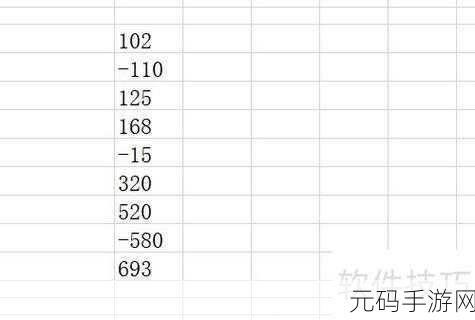
我们打开 WPS 中的 Excel 表格,找到需要处理的相关数据区域,在这一步,一定要确保您选择的区域准确无误,否则可能会导致误操作。
中心句:打开 WPS 中的 Excel 表格,准确选择需处理的相关数据区域至关重要。
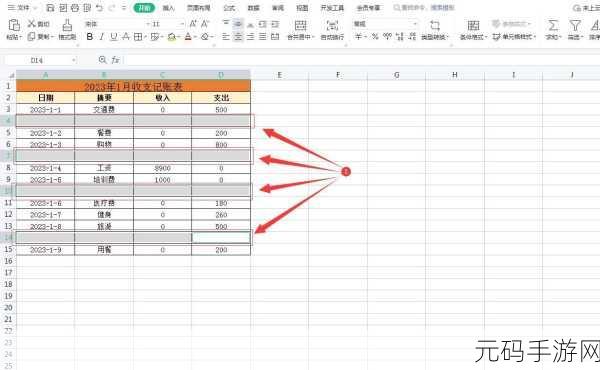
点击“数据”选项卡,在“筛选”功能中选择“自动筛选”,这时,表格的列标题处会出现下拉箭头。
中心句:点击“数据”选项卡中的“自动筛选”,表格列标题处出现下拉箭头。
点击包含负数的列标题下拉箭头,在弹出的菜单中选择“数字筛选”,再选择“小于”。
中心句:点击含负数列标题下拉箭头,选择“数字筛选”中的“小于”。
在弹出的“自定义自动筛选方式”对话框中,将“小于”后面的数值设置为“0”,然后点击“确定”。
中心句:在“自定义自动筛选方式”对话框中设置“小于 0”并确定。
表格中所有的负数都会被筛选出来,选中这些筛选出来的负数行,右键点击并选择“删除行”。
中心句:筛选出负数行后,右键点击选择“删除行”完成删除操作。
再次点击“数据”选项卡中的“筛选”功能,取消筛选状态,这样就成功地删除了表格中的所有负数。
中心句:取消筛选状态,完成负数删除操作。
通过以上简单的几步操作,您就能轻松地在 WPS 中快速删除 Excel 表格里的所有负数,希望这个方法能为您的工作带来便利,节省您宝贵的时间。
参考来源:个人经验总结及 WPS 官方帮助文档。









